vSphere 8.0 U2 で、vSphere with Tanzu の自宅ラボ環境を構築していきます。今回は、NSX の Tier-0 ゲートウェイを作成します。
今回の内容です。
- ラボ構成のイメージ
- 1. NSX Edge Uplink ネットワークの VLAN セグメントの作成
- 2. Tier-0 ゲートウェイの作成
- 3. Tier-0 アップリンク インターフェースへの疎通確認
ドキュメントでは、下記のあたりが参考になります。
ラボ構成のイメージ
今回は、NSX の Tier-0 ゲートウェイを作成します。
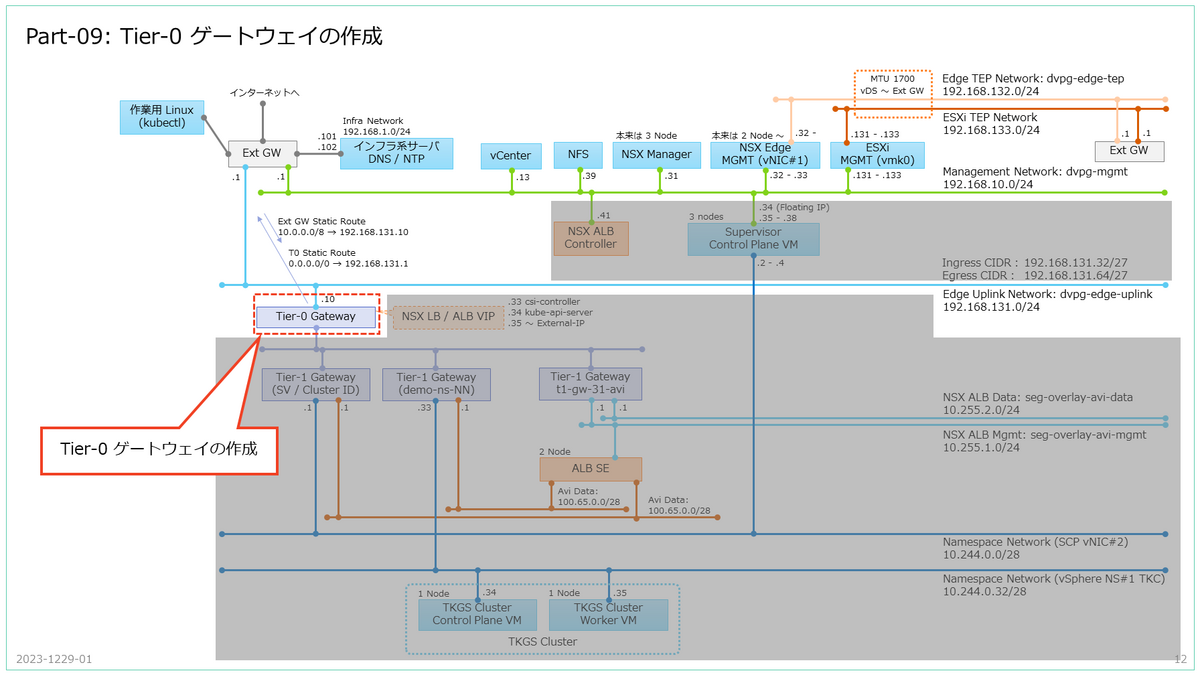
1. NSX Edge Uplink ネットワークの VLAN セグメントの作成
Tier-0 ゲートウェイ のインターフェースを作成する準備として、VLAN セグメントを作成しておきます。これは、NSX Edge が NSX 外部のネットワークに接続する VLAN です。
「ネットワーク」タブ →「接続」→「セグメント」を開き、「NSX」タブにある「セグメントの追加」をクリックします。
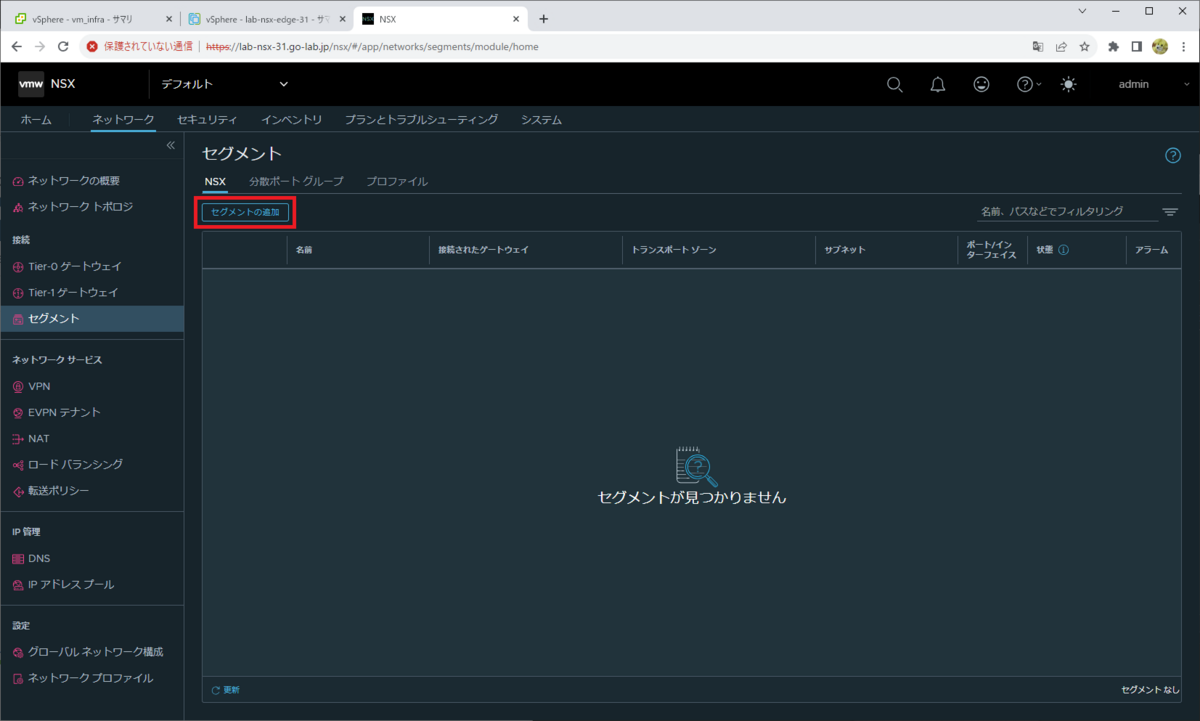
パラメータを入力して、「保存」をクリックします。
- 名前: seg-vlan-131
- 接続されたゲートウェイ: なし
- トランスポート ゾーン: nsx-vlan-transportzone
- VLAN: 131
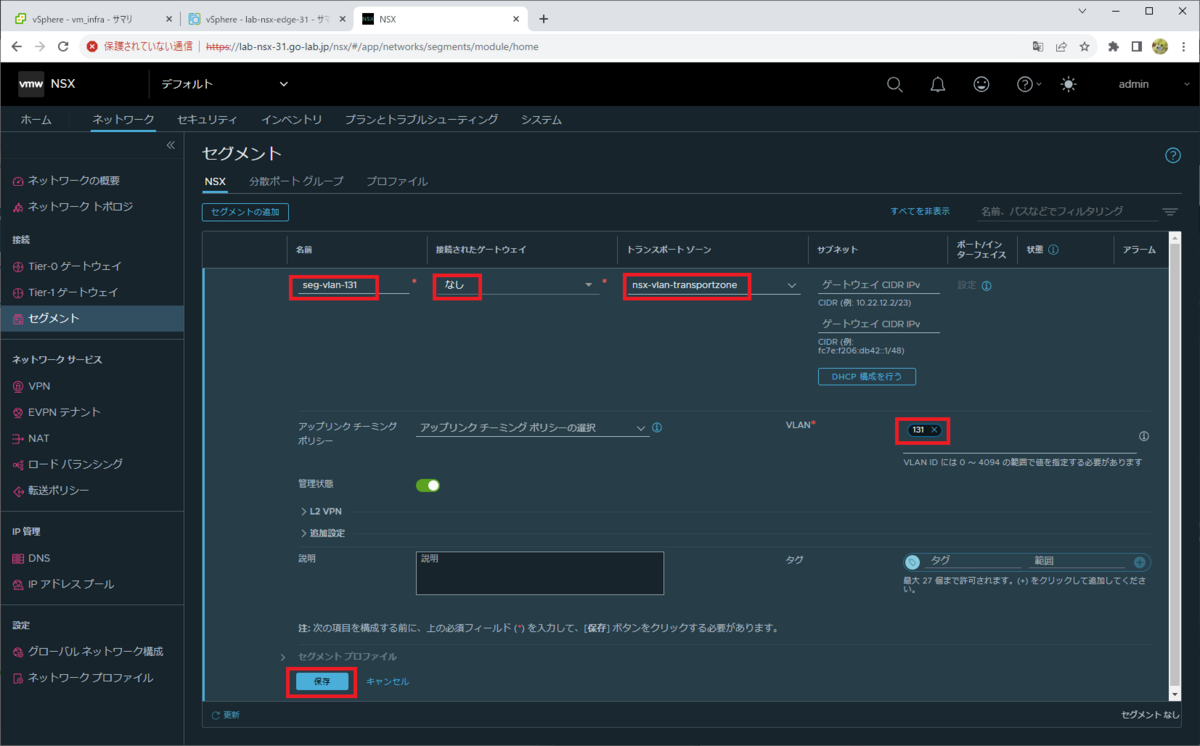
「この Segment の構成を続行しますか ?」は、「いいえ」をクリックして閉じます。
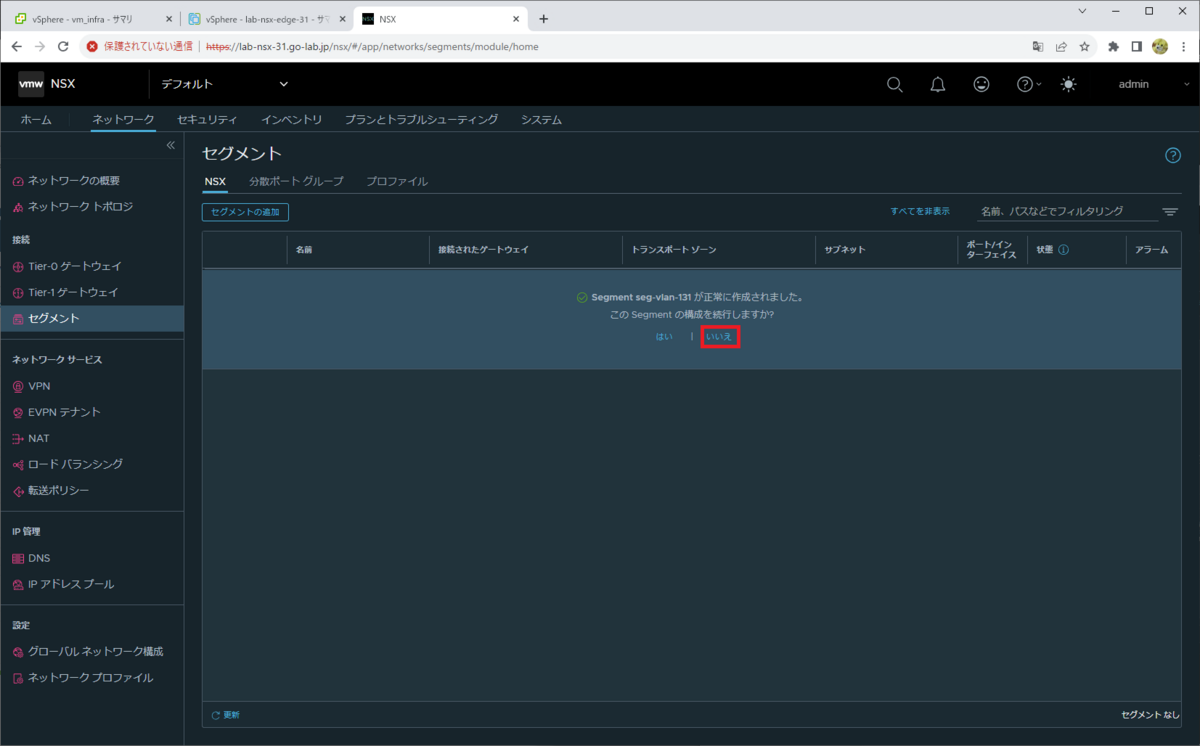
これで、VLAN セグメントが作成されました。
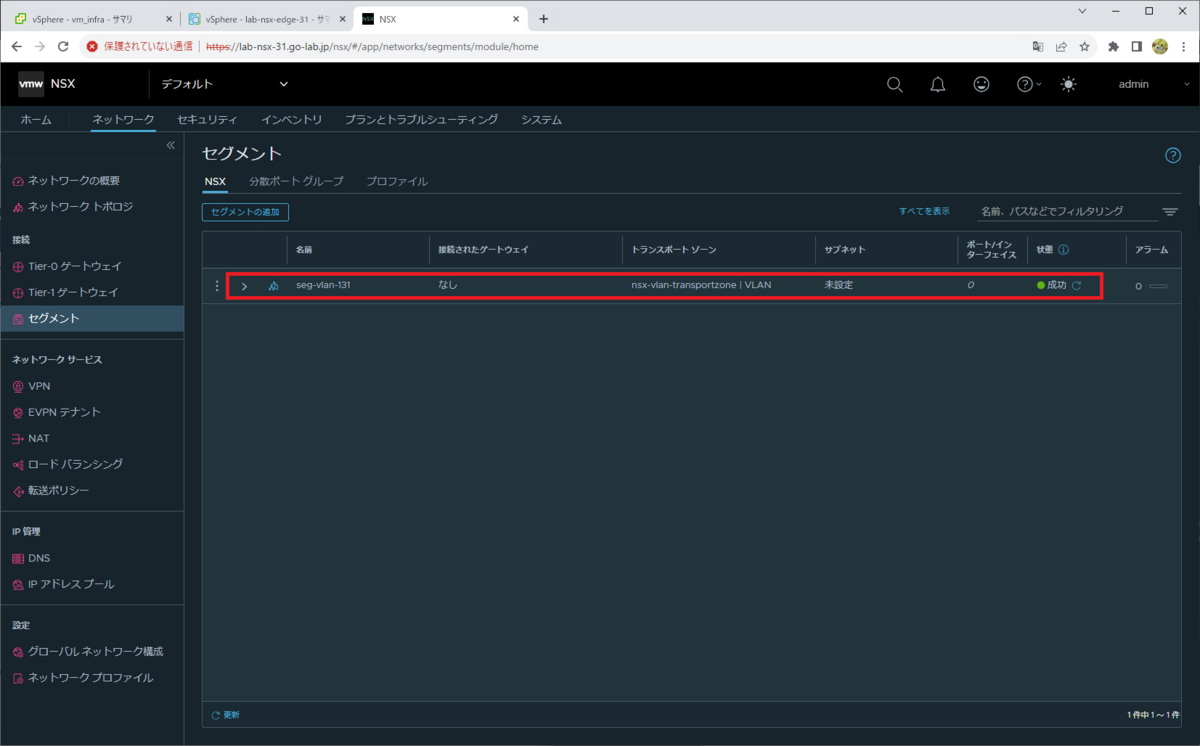
2. Tier-0 ゲートウェイの作成
vSphere with Tanzu のワークロード管理を有効化するための前提となる、Tier-0 ゲートウェイを作成します。ただし、このラボでは NSX Edge ノードが 1台しかないため、通常は必要な HA VIP の作成はスキップします。
2-1. Tier-0 ゲートウェイの作成
「ネットワーク」タブ →「接続」→「Tier-0 ゲートウェイ」を開き、「ゲートウェイの追加」→「Tier-0」をクリックします。
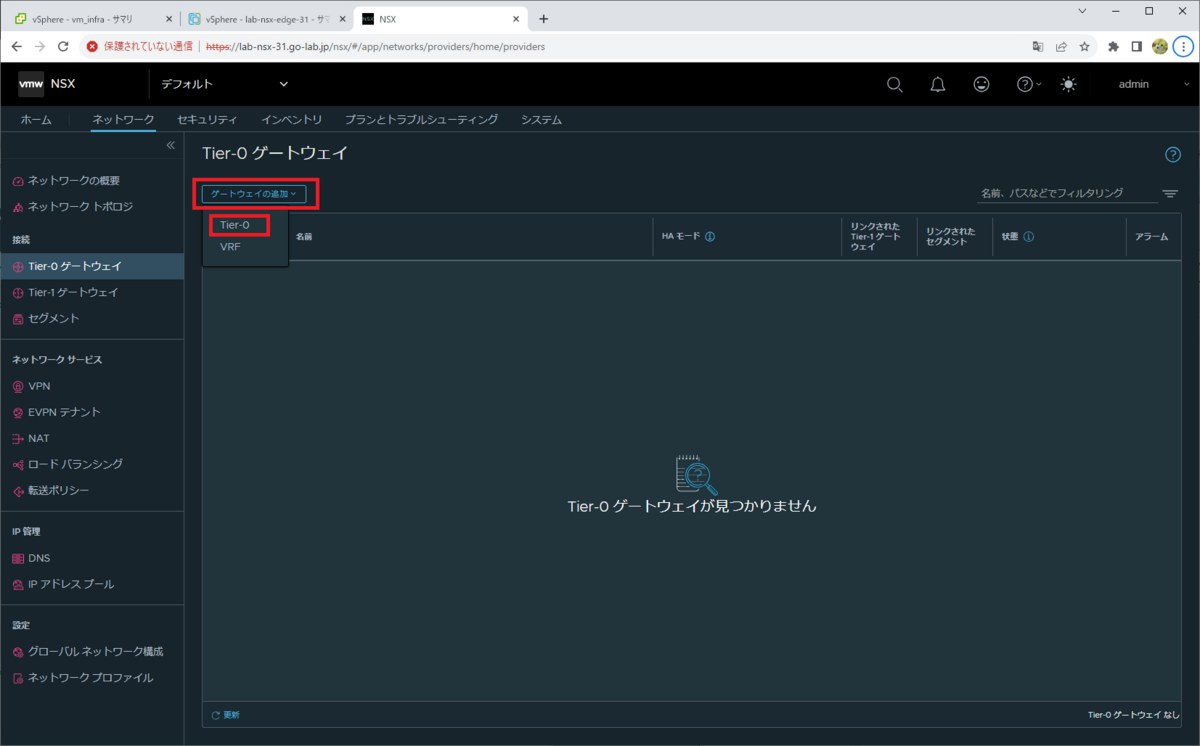
パラメータを入力して、「保存」をクリックします。
- 名前: t0-gw-31
- HA モード: アクティブ/スタンバイ
- Edge クラスタ: edge-cluster-31
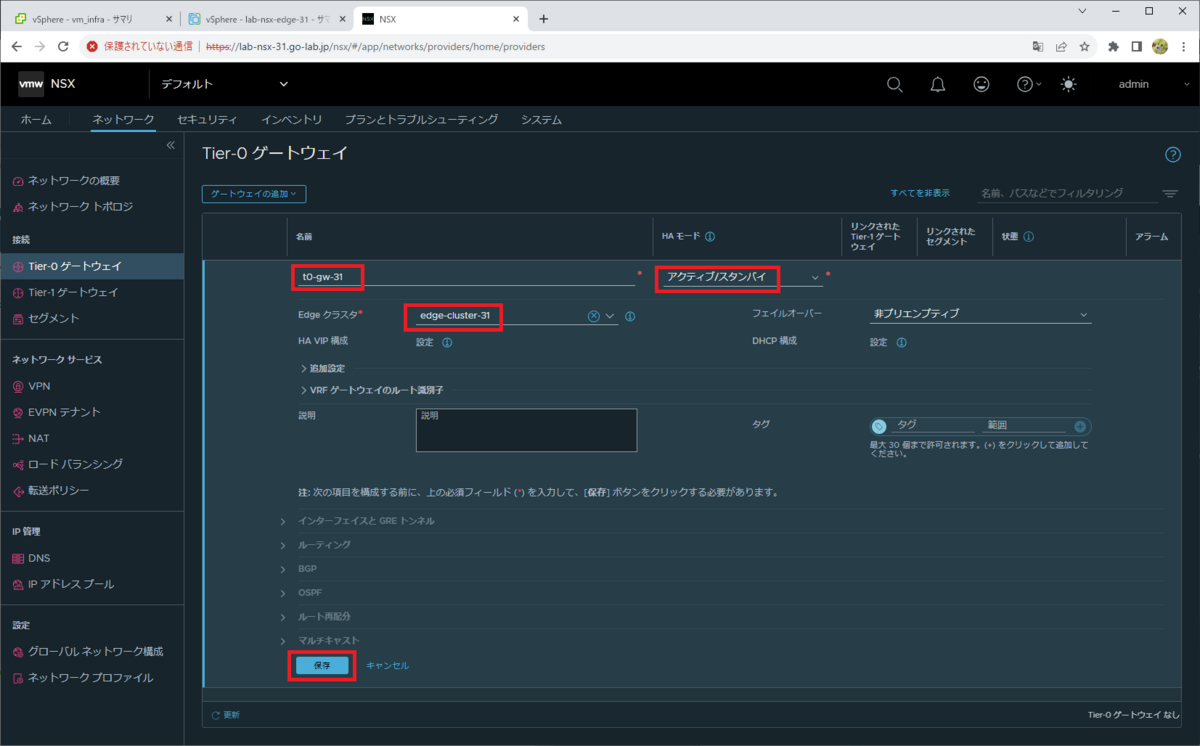
「このゲートウェイの構成を続行しますか?」では、このままインターフェースやスタティック ルートを設定するので「はい」をクリックします。
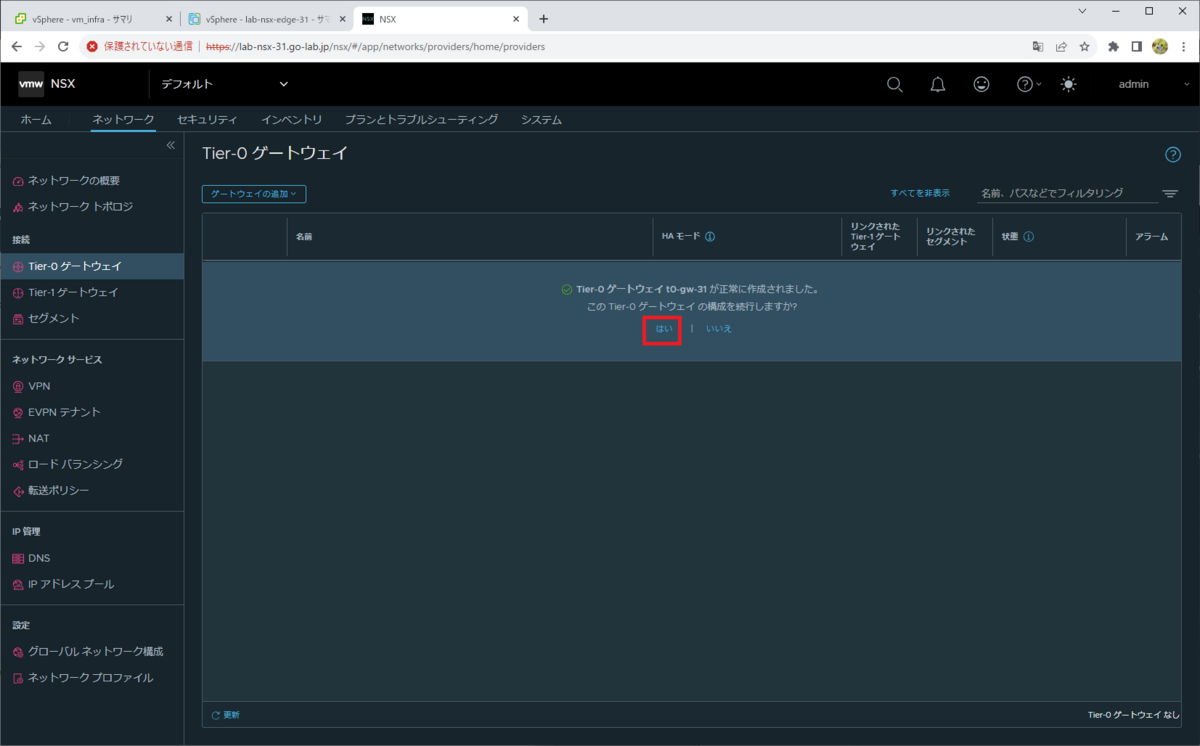
2-2. アップリンク インターフェースの作成
Tier-0 ゲートウェイ(t0-gw-31)の設定画面で、「インターフェイスと GRE トンネル」を開いて、「設定」をクリックします。
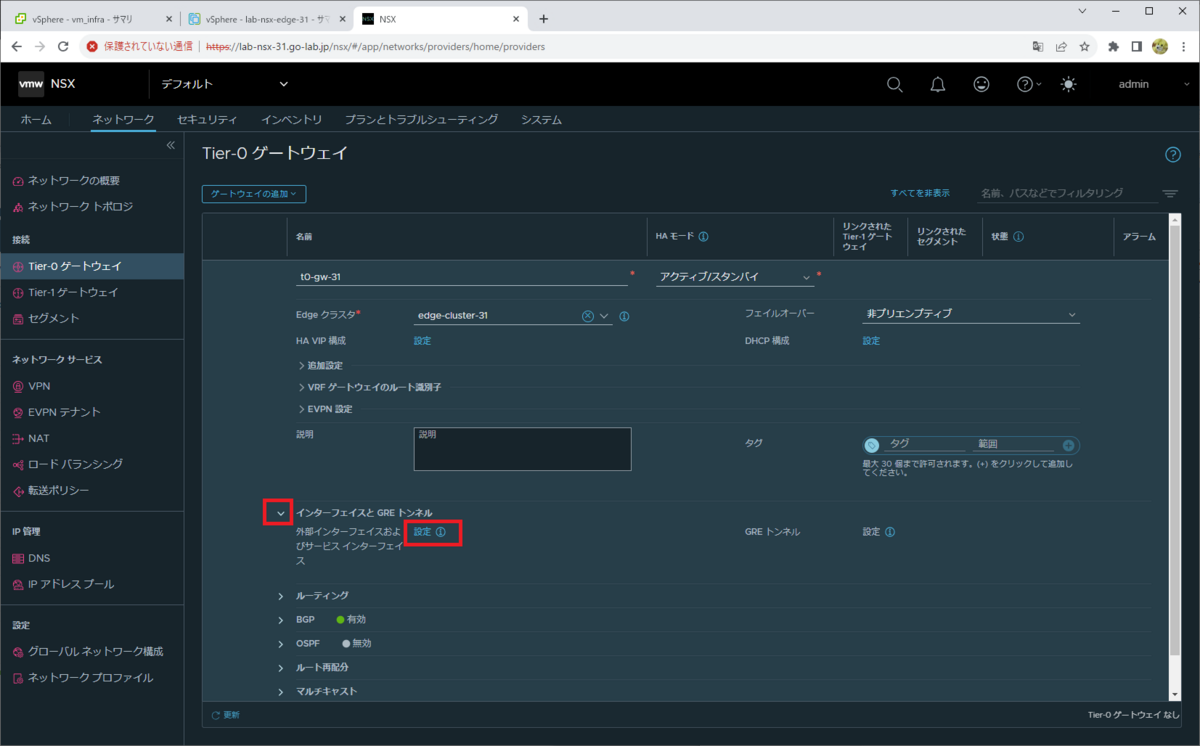
「インターフェイスの追加」をクリックします。
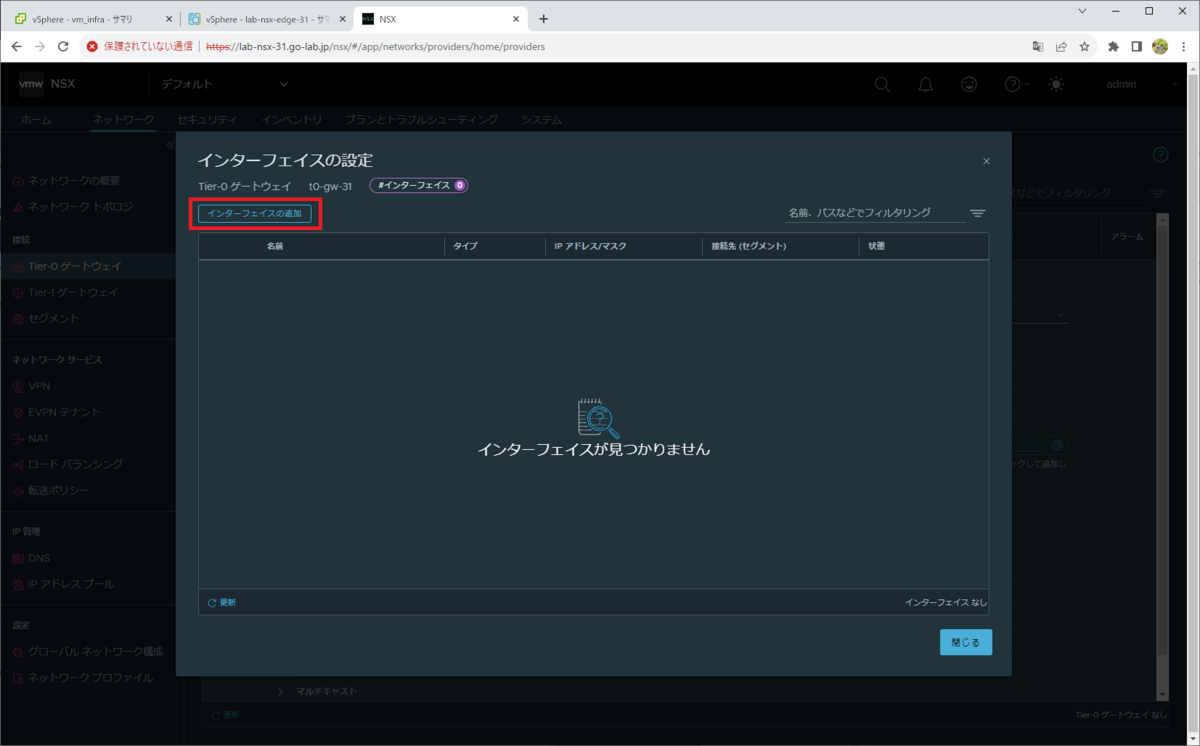
パラメータを入力して、「保存」をクリックします。
- 名前: t0-uplink-1
- タイプ: 外部
- IP アドレス/マスク: 192.168.131.10/24
- 接続先 (セグメント): seg-vlan-131
- Edge ノード: lab-nsx-edge-31
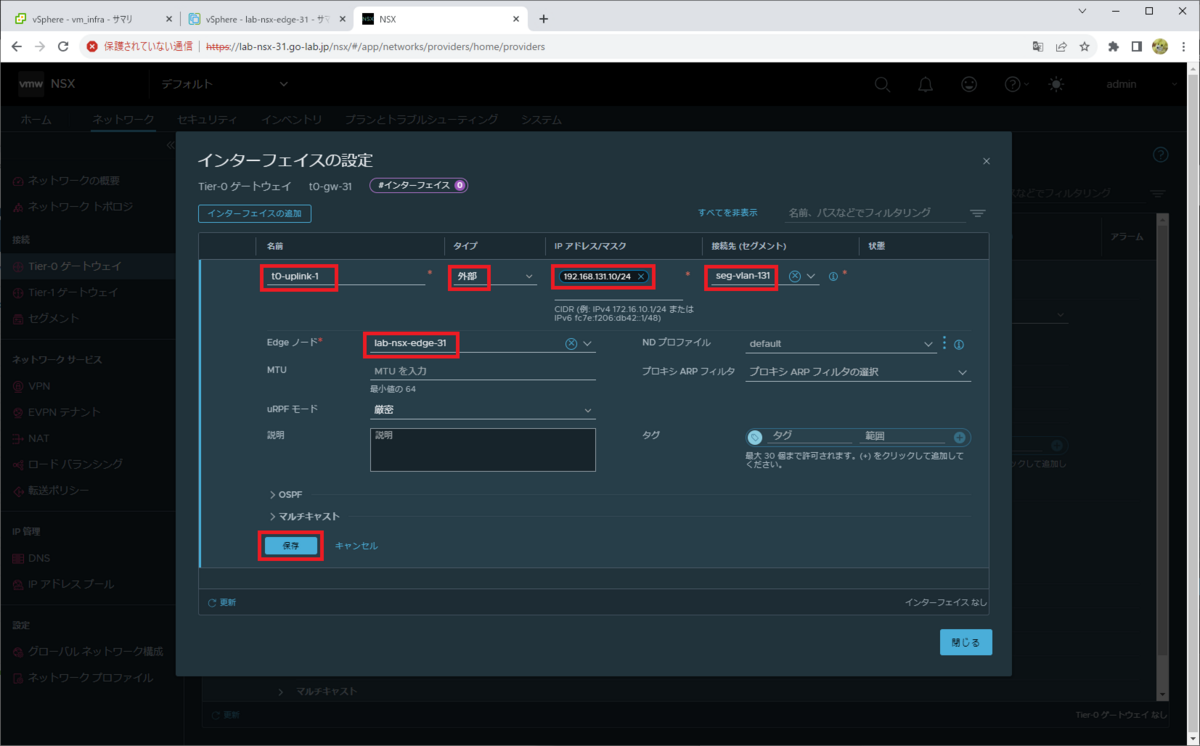
作成したインターフェースの状態が「成功」になったことを確認します。状態が成功にならない場合には、少し待って更新ボタンをクリックしてみます。
本来であれば、同様の手順で2つ目のインターフェースを作成するのですが、このラボでは NSX Edge ノードが1台しかないためスキップします。
「閉じる」をクリックして、この画面を閉じます。

これで1つのインターフェースが作成されて、下記のように「1」と表示されます。
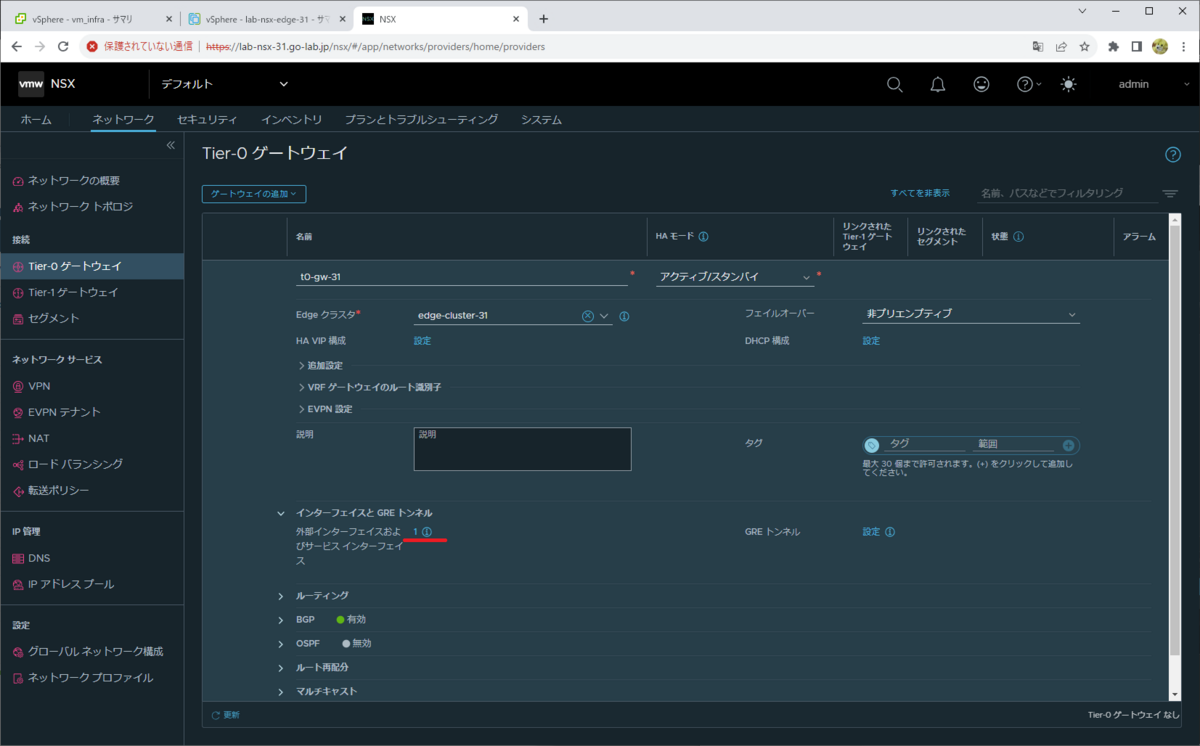
2-3. HA VIP を作成(省略)
本来であれば、ここで複数の Tier-0 インターフェースで HA VIP を作成します。しかし、今回は NSX Edge が 1台のみなので、作成してある Tier-0 インターフェースも 1つのみです。
Tier-0 インターフェースが 1つしかない場合は、そもそも HA VIP の作成ができないため、このラボでは作成しません。
2-4. スタティック ルートの作成
このラボでは、外部ネットワークと Tier-0 ゲートウェイの間で、ルーティング プロトコル(BGP / OSPF)ではなく、スタティック ルートを利用します。
Tier-0 ゲートウェイの設定画面で、「ルーティング」を開き、スタティック ルートの「設定」をクリックします。
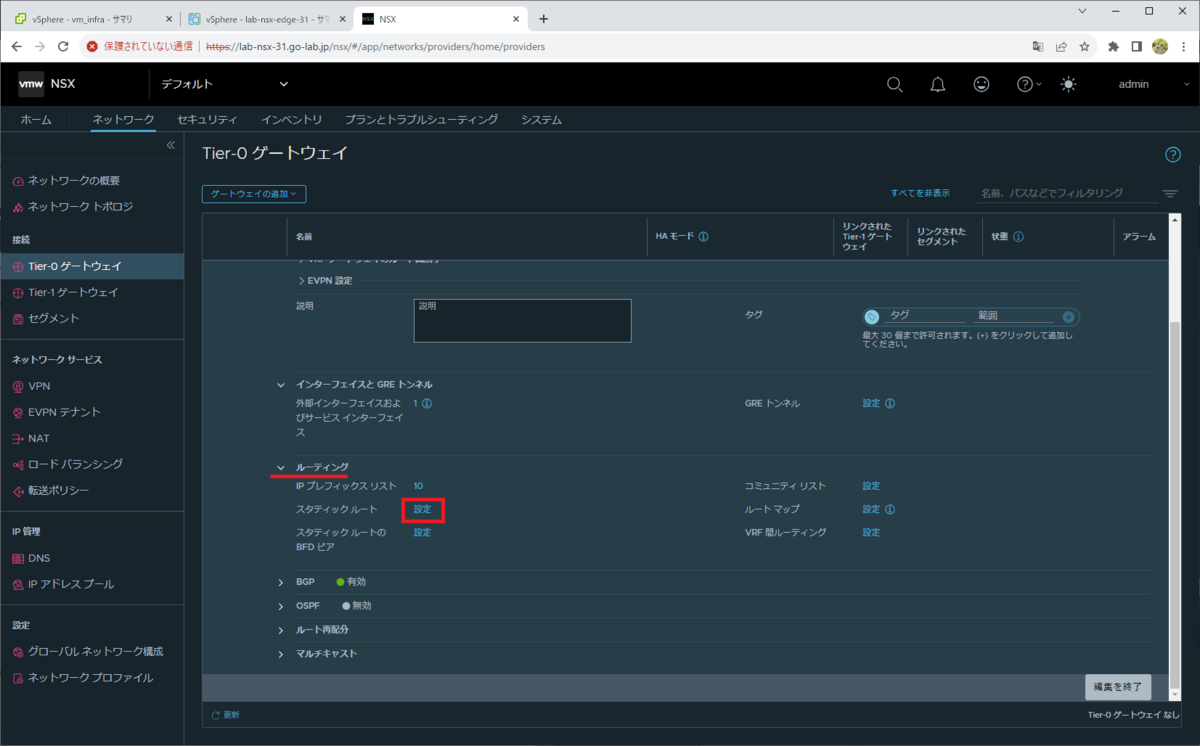
「スタティック ルートの追加」をクリックします。

スタティック ルートのパラメータを入力します。
- 名前: default-static-route
- ネットワーク: 0.0.0.0/0
そして、ネクストホップの「設定」をクリックします。
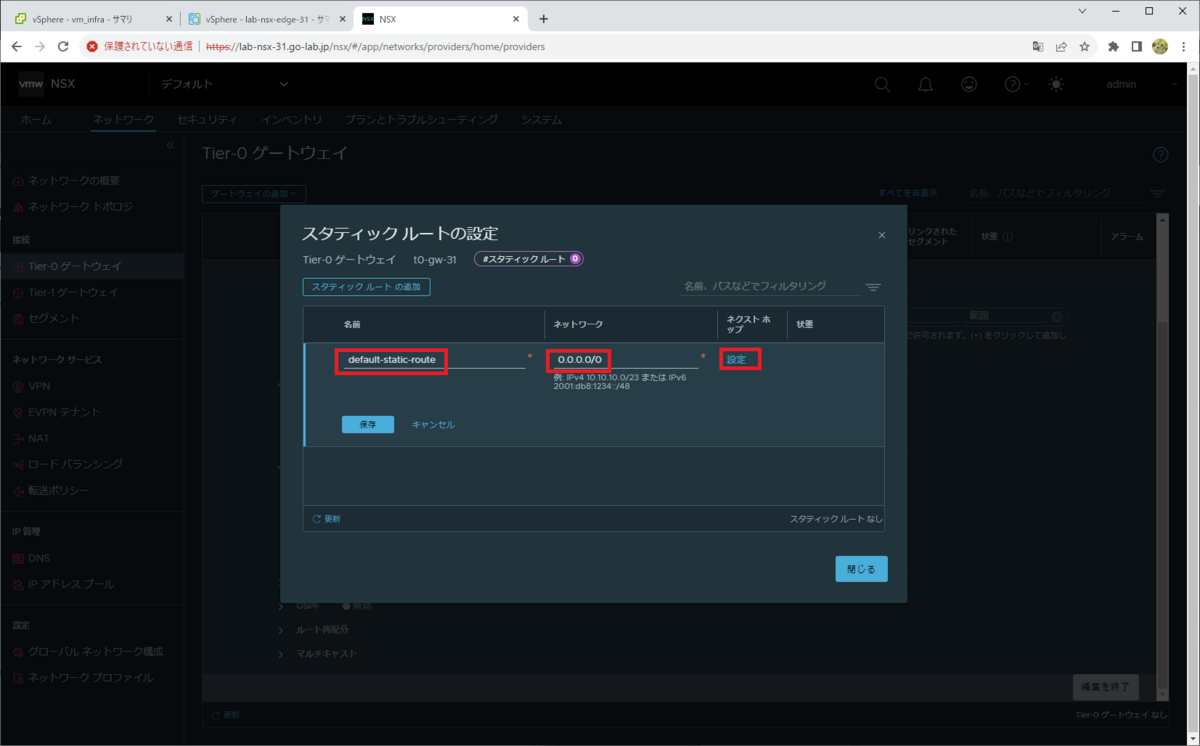
「ネクスト ホップの設定」をクリックします。
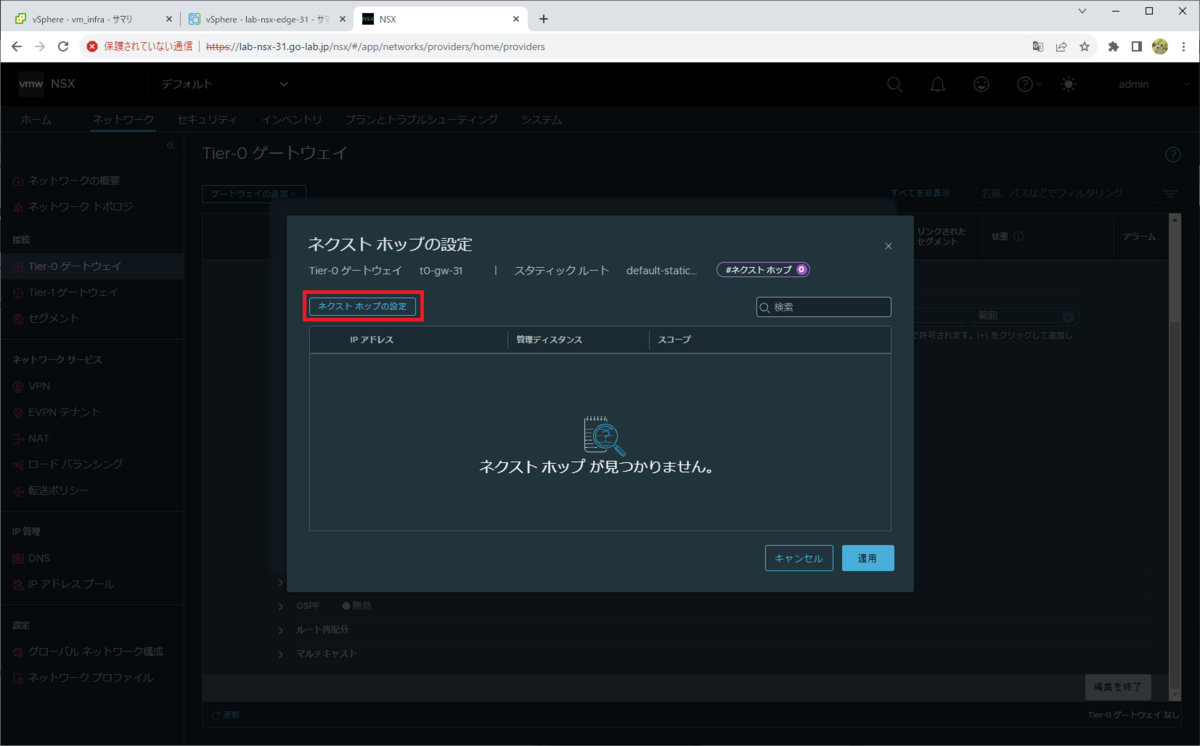
ネクスト ホップの IP アドレスを入力して、「追加」をクリックします。
- IP アドレス: 192.168.131.1
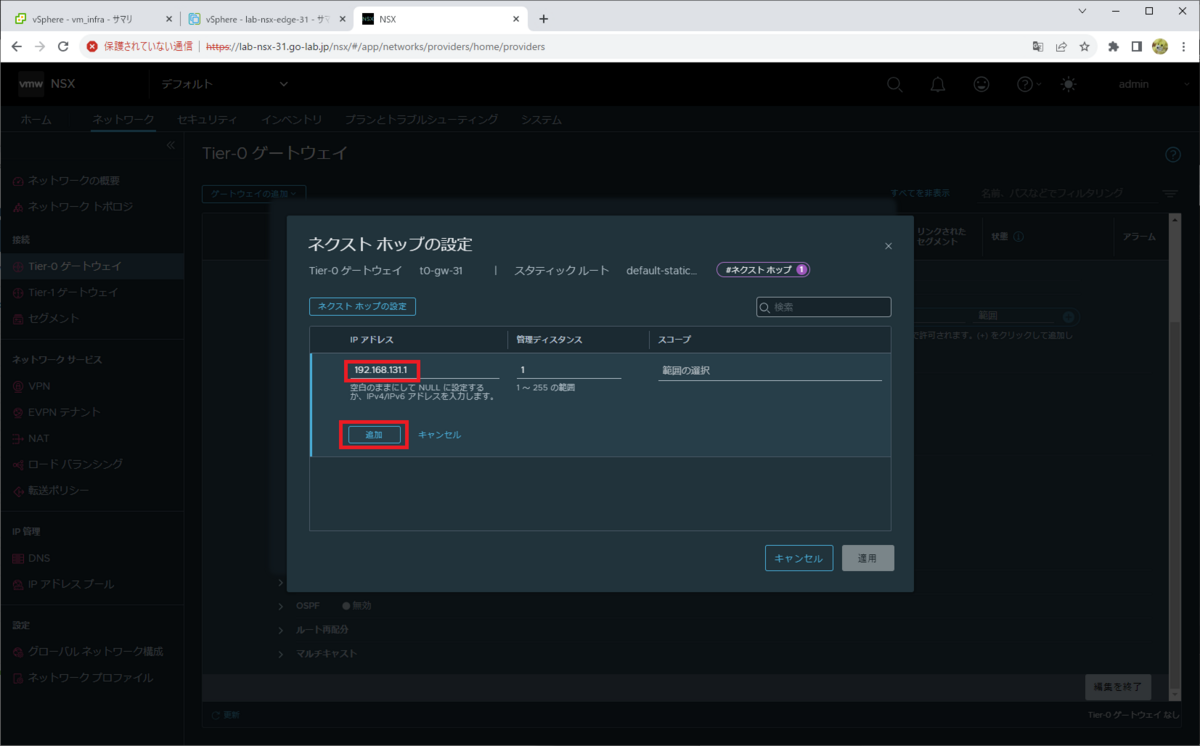
「適用」をクリックして、画面を閉じます。
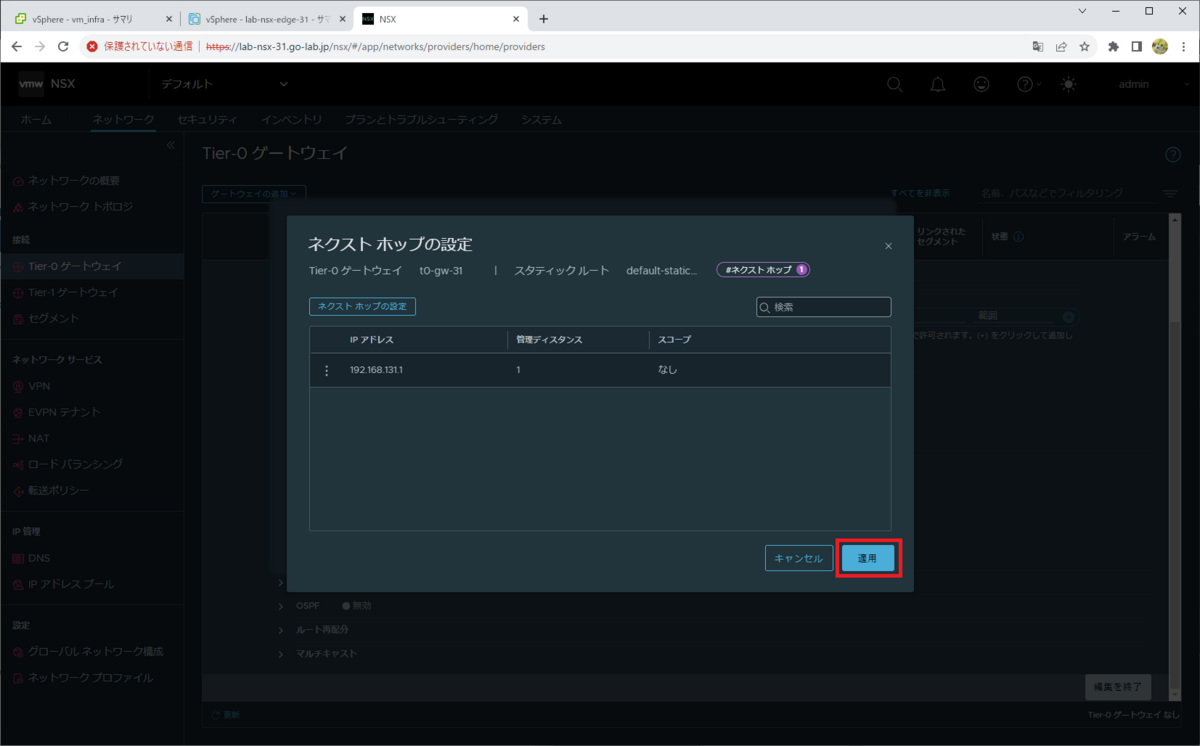
「保存」をクリックします。
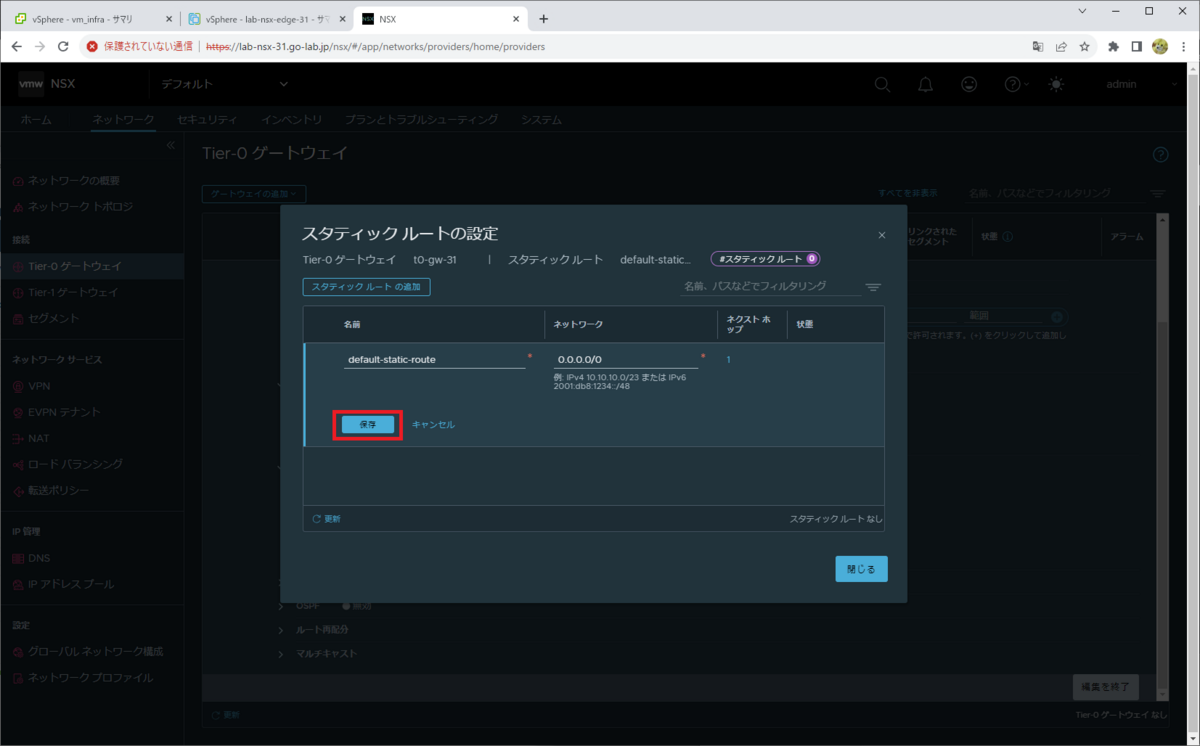
スタティック ルートの「状態」が「成功」になったことを確認して、「閉じる」をクリックして画面を閉じます。
ここでも、状態が「成功」にならない場合は、少し待って更新ボタンをクリックしてみます。
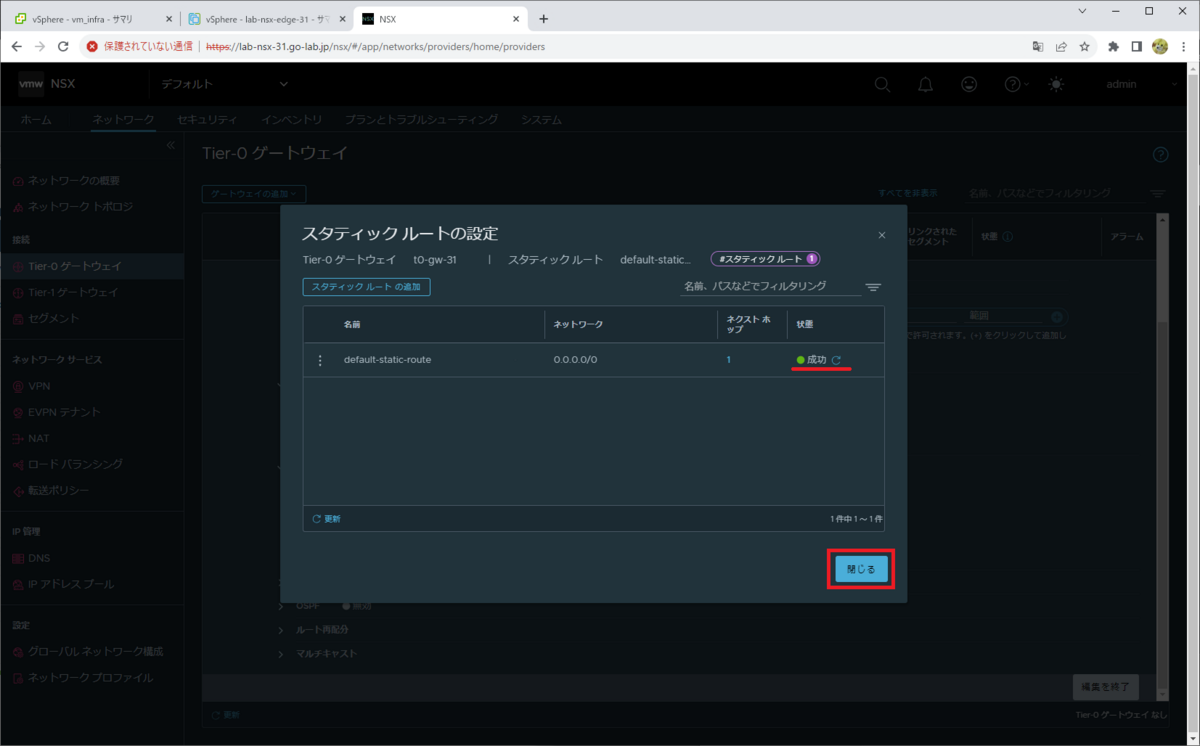
「編集を終了」をクリックして、Tier-0 ゲートウェイの設定を終了します。
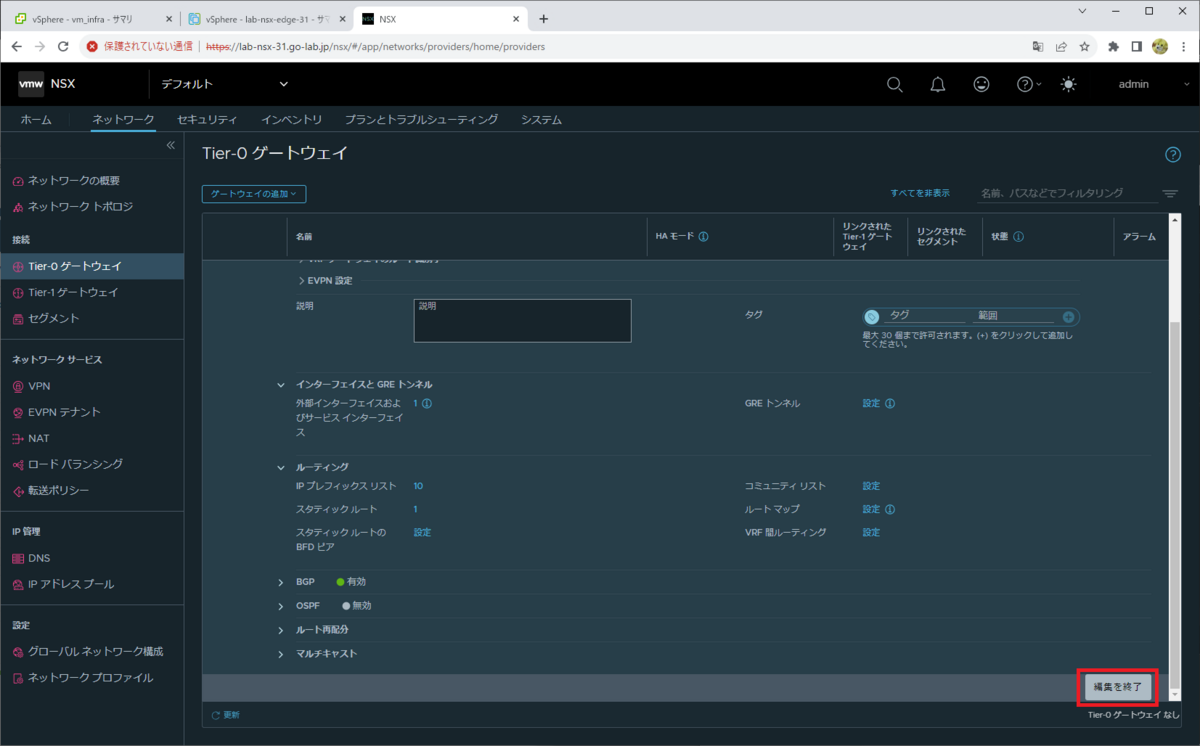
3. Tier-0 アップリンク インターフェースへの疎通確認
Tier-0 ゲートウェイに作成したアップリンク インターフェース宛に、作業マシンなどから疎通確認しておきます。ネットワーク 構成によっては、作業マシンに、NSX Edge アップリンク ネットワーク宛のルーティング 設定が必要になります。
PS> ping 192.168.131.10
つづく。
- 1-Zone スーパーバイザー(NSX)の構成:
Part-10: ワークロード管理の有効化 - 3-Zone スーパーバイザー(NSX)の構成:
Part-15: ワークロード管理の有効化(3-Zone スーパーバイザー) - 3-Zone スーパーバイザー(NSX + NSX ALB)の構成:
Part-18: NSX ALB の構築準備(vSphere)